
A mappákkal való kényelmes munka minden felhasználó számára fontos, mert segítségükkel fájlokat szerkeszthetnek és elrejthetnek személyes információkat. A legmodernebb operációs rendszerre való váltás után sokan azt kérdezik, hogyan lehet megnyitni a mappák opcióit a Windows 10 rendszerben. Ennek többféle módja van..
tartalom- Hol vannak a karmesterben?
- Használja a "Fájl"
- Használja a "Nézet"
- Használja a Futtatás ablakot
- A Start menü használata
- A rendszerparamétereket és a "Vezérlőpultot" használjuk
- Szerkesztés a Command Prompt és a PowerShell használatával
- Egyetlen mappa tulajdonságai
Hol vannak a karmesterben?
Az operációs rendszer tizedik verziójában ezt az opciót "Explorer beállítások" -nak hívták, de nem minden hozzáférési opciónál sikerült átnevezni ezt a funkciót. Minden lehetőséget megadunk a beállítások eléréséhez..
Használja a "Fájl"
Nyisson meg minden mappát, majd kattintson a bal oldali jobb oldalon található "Fájl" gombra. A megjelenő listából válassza a "Keresési és mappabeállítások módosítása" sort..

Használja a "Nézet"
Hasonló menübe léphet a beállítások kibővítésével a "Nézet" gomb segítségével. Ez a menü szalag formájában készül, ahol a jobb szélén lévő gomb „Opciók” címet viseli, és rá kell kattintania. Ennek eredményeként megnyílik egy három füllel rendelkező ablak, amelyen egyedi változtatásokat hajthat végre a mappák megjelenítésében. Állítsa be az opciókat az Ön kényelme érdekében.

Használja a Futtatás ablakot
A Win + R gyorsbillentyűkkel a Futtatás menü jelenik meg. A megjelenő sorba be kell írnia: Vezérlőmappák elemet, majd kattintson az "OK" gombra vagy nyomja meg az Enter billentyűt.

A Start menü használata
Nyissa meg a Start menüt, és a keresősávban idézőjelek nélkül írja be az "Explorer" szót. Látni fogja az elérhető lehetőségek listáját, amelyből meg kell találnia és ki kell választania az „Intéző beállításai” lehetőséget..

A rendszerparamétereket és a "Vezérlőpultot" használjuk
Az operációs rendszer tizedik verziója számos lehetőséget kínál a rendszerbeállítások elérésére. Először használja az Opciók menüt:
1. Hívja a jobb egérgombbal a Start menü ikonra.

2. Lát egy opcióablakot egy keresősávval.
3. Írja be az "Explorer" szót.
4. Az eredmények közül válassza ki az "Intéző beállításai" lehetőséget..

Ha kényelmesebb a "Vezérlőpult" használata, akkor lépjen rá a "Start" menüből, keressen egy linket a szakaszok között, vagy használja a keresősávot.

A központba való belépés után ki kell választania a „Megjelenés és testreszabás” részt. Ebben a könyvtárban kattintson bal egérgombbal az "Intéző beállításai" címre..

Kérjen engedélyt a rendszertől a Windows 10 mappa megváltoztatásához
Mappák megosztása a Windows 10 rendszerben
Szerkesztés a Command Prompt és a PowerShell használatával
Ha a "cmd" vagy a "PowerShell" segítségével dolgozik, akkor felhasználhatja a mappabeállítások meghívására. A parancsok bevitele a panelen a legegyszerűbb módszerrel kattintson a jobb gombbal a Start menü ikonra.
A megjelenő menüben válassza a "Parancssor (Rendszergazda)" vagy a "PowerShell" elemet, és nyissa meg a bal egérgombbal.

Írja be a Control mappák mezőbe, és nyomja meg az Enter billentyűt.
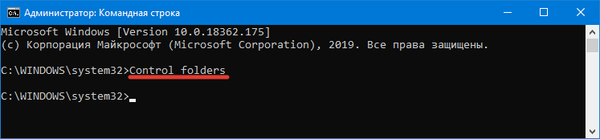
A rendszer végrehajtja a parancsot, és megnyit egy beállítási ablakot. Érdemes megérteni, hogy az ezekkel a módszerekkel megnyíló „Explorer Beállítások” módosítja a számítógép memóriájában található összes mappa megjelenését és tulajdonságait. Ha csak egy könyvtárat szeretne konfigurálni az Ön igényeihez, akkor olvassa el az alábbi utasításokat.
Egyetlen mappa tulajdonságai
Csak egy mappa beállításainak konfigurálásához nem kell megnyitnia azt. Keresse meg a megváltoztatni kívánt könyvtárat az asztalon vagy a merevlemezen, majd kattintson a jobb gombbal rá. A megjelenő listából válassza a "Tulajdonságok" lehetőséget..

A beállítások ezen részében megváltoztathatja:
- mappák biztonsági beállításai;
- hozzáférési beállítások;
- megjelenés és egyéb lehetőségek.

Most már tudja, hogyan érheti el az összes mappa vagy csak egy mappa beállításait. Ha bármilyen nehézsége van, akkor bármilyen kérdést feltehet ebben a témában a megjegyzésekben. Ossza meg az információkat a barátokkal, hogy ők is megváltoztassák rendszerük mappanezetét.











